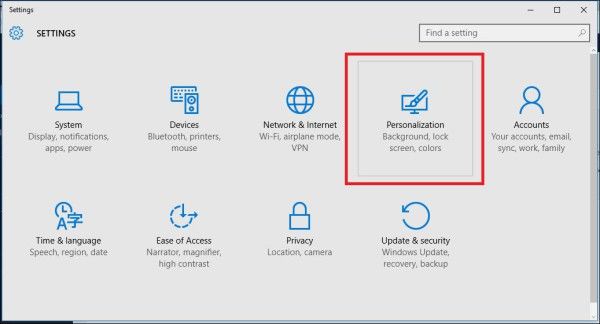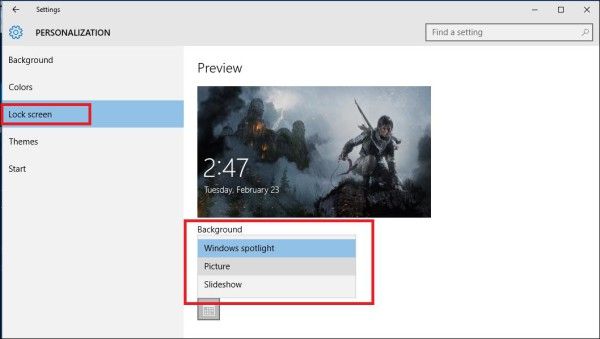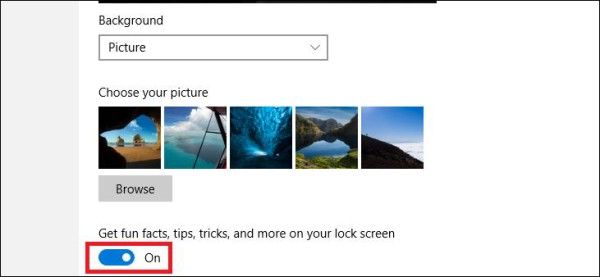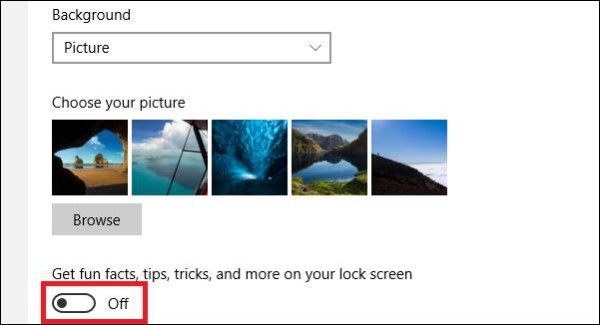Nos ha llamado la atención que Windows 10 ha comenzado a mostrar anuncios para promocionar algunas aplicaciones directamente en la pantalla de bloqueo del usuario. Cuando el La función Spotlight está habilitada , también promueve aplicaciones y productos de terceros de la Tienda. Se supone que Spotlight solo descarga y recorre bellas imágenes. Así es como puede deshabilitar los anuncios promocionados para aplicaciones.
La pantalla de bloqueo en Windows 10 promocionaba el juego Rise of the Tomb Raider de Ubisoft para los usuarios que habían habilitado Windows Spotlight para su pantalla de bloqueo. Así es como se ve:

cómo eliminar roles en discordia
Deshabilitar anuncios en la pantalla de bloqueo en Windows 10
Si no está contento de ver anuncios o aplicaciones promocionadas en la pantalla de bloqueo en Windows 10, aquí es cómo puede deshabilitar esta función.
A deshabilitar anuncios en la pantalla de bloqueo en Windows 10 , Haz lo siguiente:
Ordenador portátil enchufado pero no carga
- Abra la aplicación de configuración .
- Vaya a la siguiente página:
Personalización Pantalla de bloqueo
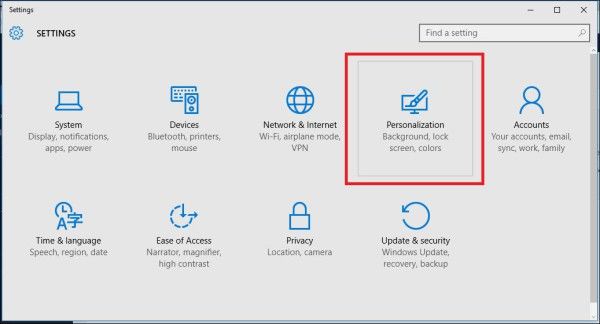
- En la opción Fondo, puede desactivar Windows Spotlight seleccionando alguna otra opción como una 'Imagen' o una 'Presentación de diapositivas'. Esto deshabilitará Windows Spotlight y sus anuncios por completo:
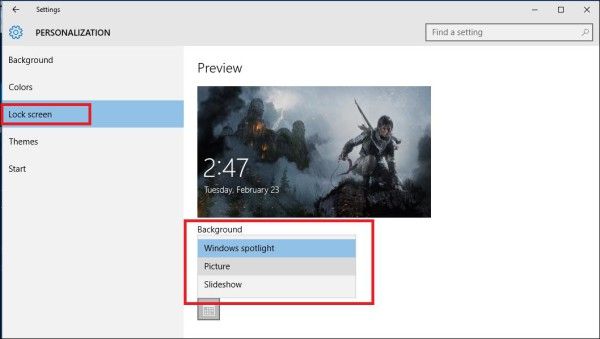
- Cuando el fondo de la pantalla de bloqueo está configurado en Imagen, también debe desactivar la opción llamada 'Obtener datos divertidos, consejos, trucos y más en la pantalla de bloqueo':
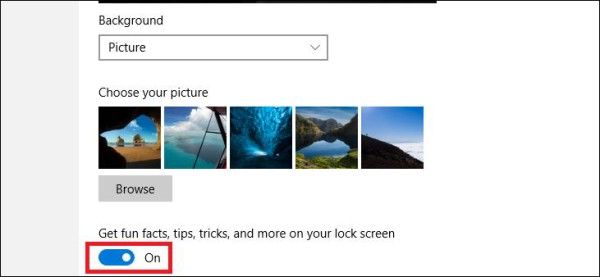
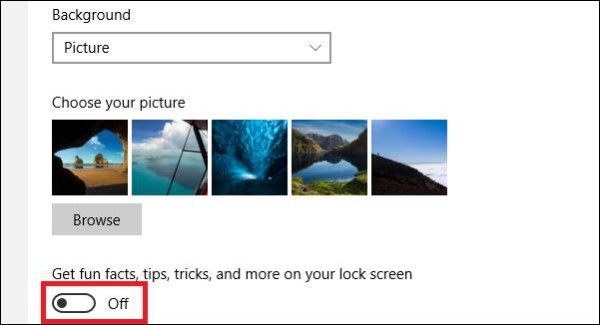
Puede combinar ambos métodos para asegurarse de que Microsoft no le muestre anuncios de aplicaciones pagas en la pantalla de bloqueo.
Eso es.